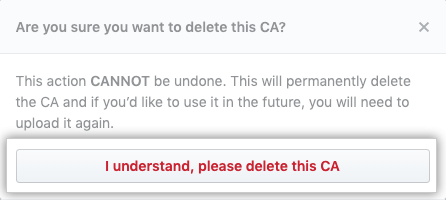关于企业中安全设置的策略
您可以在 GitHub Enterprise Server 上实施策略以控制企业拥有的组织的安全设置。 默认情况下,组织所有者可以管理安全设置。 更多信息请参阅“保护组织安全”。
要求企业中的组织进行双重身份验证
企业所有者可以要求企业拥有的所有组织中的组织成员、帐单管理员和外部协作者使用双重身份验证来保护其用户帐户。
您必须为自己的帐户启用双重身份验证,然后才能对企业拥有的所有组织都要求 2FA。 更多信息请参阅“使用双重身份验证 (2FA) 保护您的帐户”。
警告:
- 当您需要为企业进行双重身份验证时,不使用 2FA 的企业拥有的所有组织中的成员、外部协作者和帐单管理员(包括自动程序帐户)将从组织中� 除,并失去对其仓库的访问权限。 他们还会失去对组织私有仓库的复刻的访问权限。 如果他们在从您的组织中� 除后的三个月内为其帐户启用双重身份验证,您可以恢复其访问权限和设置。 更多信息请参阅“恢复组织的前成员”。
- 为其帐户禁用 2FA 的企业拥有的任何组织中的任何组织所有者、成员、帐单管理员或外部协作者在您启用所需的双重身份验证后将自动从组织中� 除。
- 如果您是某个要求双重身份验证的企业的唯一所有者,则在不为企业禁用双重身份验证要求的情况下,您将� 法为用户帐户禁用 2FA。
在您要求使用双重身份验证之前,我们建议通知组织成员、外部协作者和帐单管理员,并要求他们为帐户设置双重身份验证。 组织所有者可以查看成员和外部协作者是否已在每个组织的 People(人员)页面上使用 2FA。 更多信息请参阅“查看组织中的用户是否已启用 2FA”。
-
在 GitHub Enterprise Server 的右上角,单击您的个人资料照片,然后单击 Enterprise settings(Enterprise 设置)。
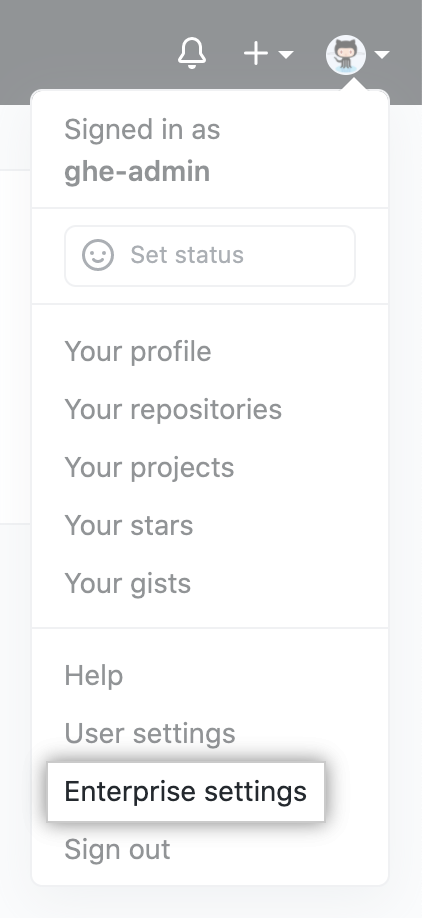
-
在企业帐户侧边� �中,单击 Settings(设置)。
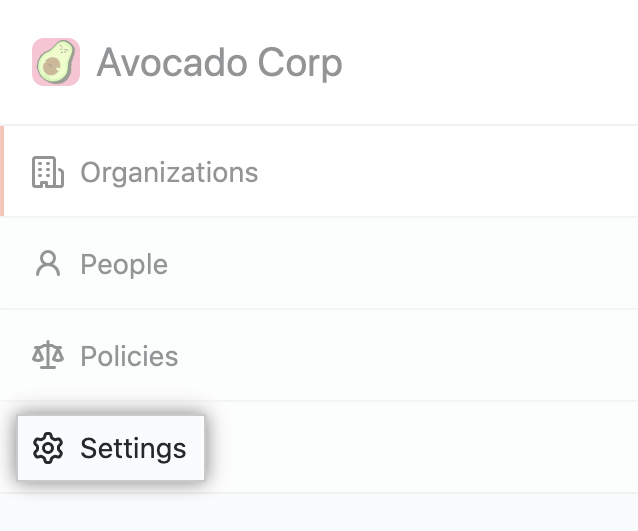
-
在左侧边� �中,单击 Security(安全)。
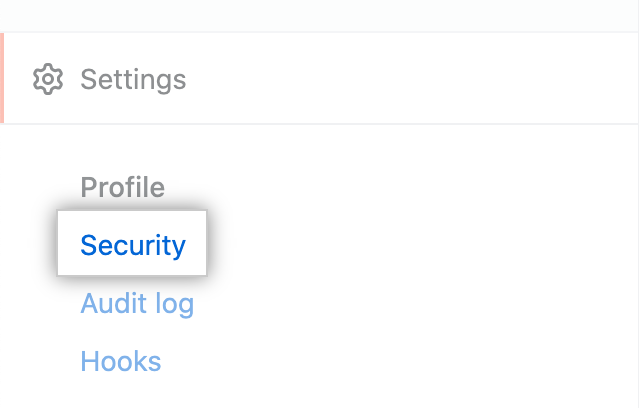
-
在“Two-factor authentication(双重身份验证)”下,审查有关更改设置的信息。 (可选)要在更改设置之前,查看企业帐户中所有组织的当前配置,请单击 View your organizations' current configurations(查看组织的当前配置)。

-
在“Two-factor authentication(双重身份验证)”下,选择 Require two-factor authentication for all organizations in your business(对您企业中的所有组织要求双重身份验证),然后单击 Save(保存)。
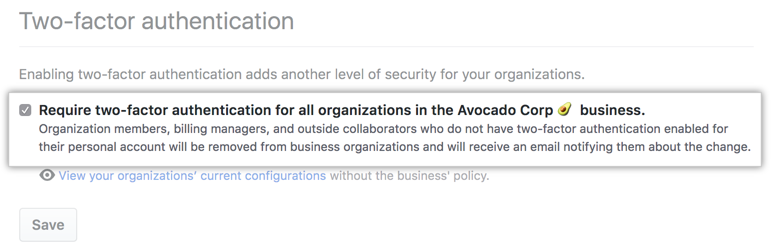
-
如果出现提示,请阅读有关将从企业所拥有的组织中� 除的成员和外部协作者的信息。 要确认更改,请输入企业的名称,然后单击 Remove members & require two-factor authentication(� 除成员并要求双重身份验证)。
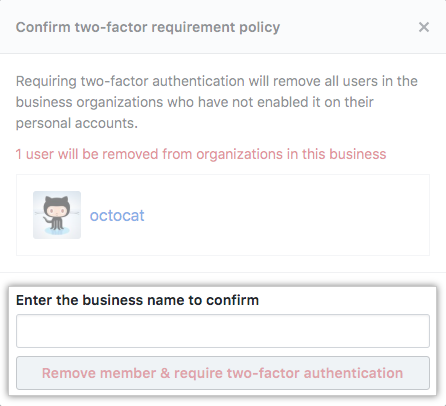
-
(可选)如果从您的企业拥有的组织中� 除了任何成员或外部协作者,我们建议向他们发送邀请,以恢复其以前对组织的权限和访问权限。 每个人都必须启用双重身份验证,然后才能接受您的邀请。
管理企业的 SSH 认证机构
您可以使用 SSH 认证机构 (CA) 来允许企业拥有的任何组织的成员使用您提供的 SSH 证书访问该组织的存储库。 您可以要求成员使用 SSH 证书访问组织资源,除非 SSH 已在仓库中禁用。 更多信息请参阅“关于 SSH 认证中心”。
在颁发每个客户端证书时,必须包含扩展,以指定证书用于哪个 GitHub Enterprise Server 用户。 更多信息请参阅“关于 SSH 认证中心”。
添� SSH 认证中心
如果您的企业需要 SSH 证书,企业成员应使用特殊的 URL 通过 SSH 进行 Git 操作。 更多信息请参阅“关于 SSH 认证中心”。
-
在 GitHub Enterprise Server 的右上角,单击您的个人资料照片,然后单击 Enterprise settings(Enterprise 设置)。
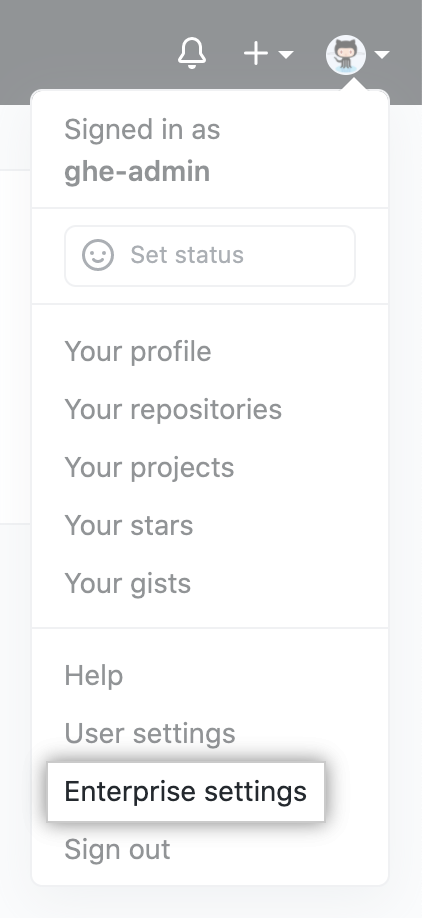
-
在企业帐户侧边� �中,单击 Settings(设置)。
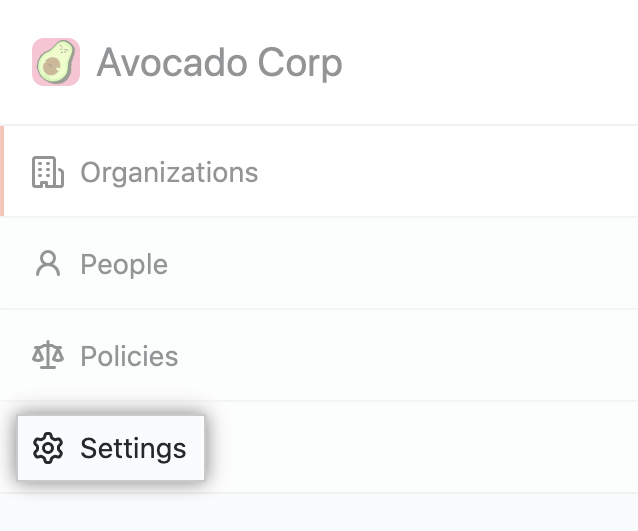
-
在左侧边� �中,单击 Security(安全)。
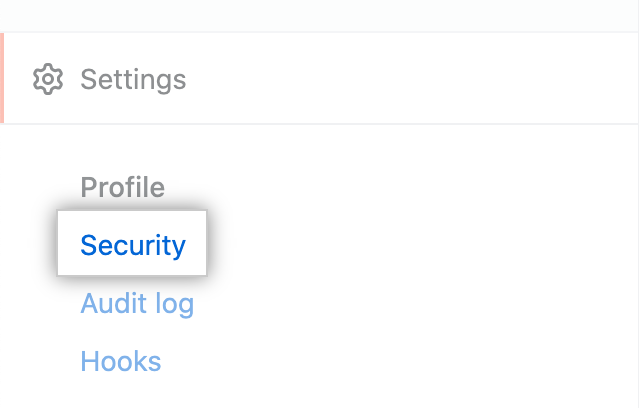
-
在“SSH Certificate Authorities(SSH 认证中心)”右侧,单击 New CA(新 CA)。

-
在“Key(密钥)”下,粘贴您的公共 SSH 密钥。
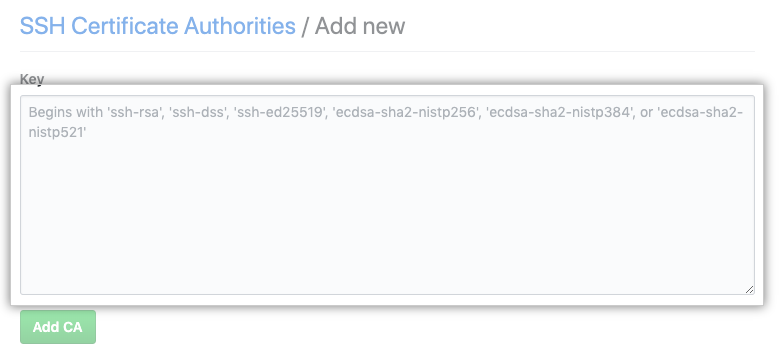
-
单击 Add CA(添� CA)。
-
(可选)若要求会员使用 SSH 证书,请选择 Require SSH Certificates(需要 SSH 证书),然后单击 Save(保存)。

� 除 SSH 认证中心
对 CA 的� 除� 法撤销。 如果以后要使用同一 CA,您需要重新上� 该 CA。
-
在 GitHub Enterprise Server 的右上角,单击您的个人资料照片,然后单击 Enterprise settings(Enterprise 设置)。
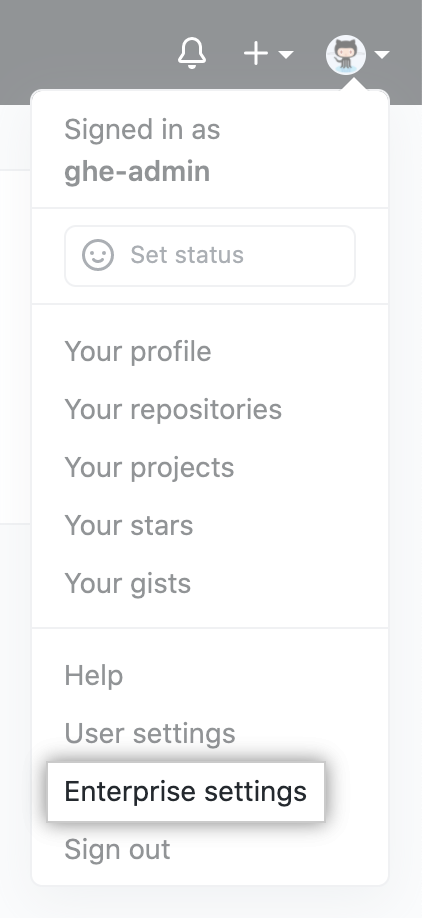
-
在企业帐户侧边� �中,单击 Settings(设置)。
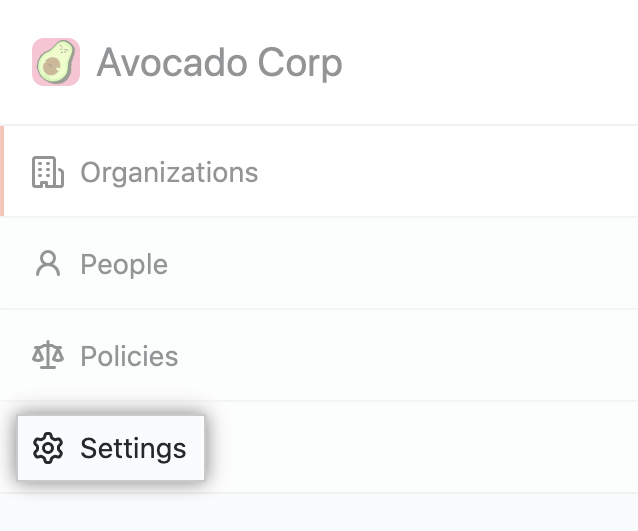
-
在左侧边� �中,单击 Security(安全)。
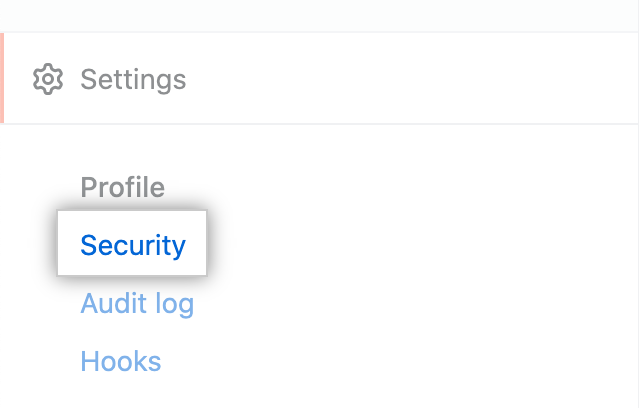
-
在“SSH Certificate Authorities(SSH 认证中心)”下您想要� 除的 CA 权限右边,单击 Delete(� 除)。
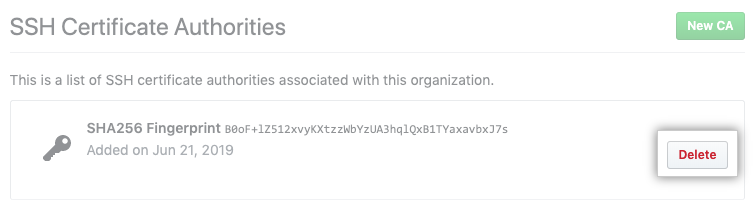
-
阅读警告,然后单击 I understand, please delete this CA(我了解,请� 除此 CA)。